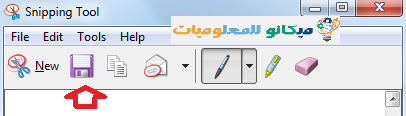I denne artikkelen vil vi ta et skjermbilde av skjermen, enten enheten din er en bærbar eller stasjonær, vil vi bruke et verktøy i Windows-enheten Tilgjengelig og vi vil trinn for trinn ta et skjermbilde av dataskjermen eller ta et skjermbilde av den bærbare skjermen.
Dette verktøyet lar deg også ta et øyeblikksbilde av en bestemt del av skjermen, enten det er et vindu eller noe du åpner. Du kan ta et øyeblikksbilde av hvilken som helst side av skjermen og lagre det hvor som helst på datamaskinen.
Dette verktøyet er enkelt å bruke fordi det er spesialprogrammert for å lette prosessen med å ta et skjermbilde av dataskjermen på en forenklet måte og lagre det hvor som helst på datamaskinen
Alt du trenger å gjøre er å følge disse trinnene for å lære hvordan du klipper et bestemt bilde eller tekst gjennom dataskjermen:
• Bare gå til bildet, dokumentet, filen eller teksten du vil klippe ut eller ta et øyeblikksbilde eller bilde av
• Og gå deretter til skjæreprogrammet, som søkes i Start-menyen (START)
• Skriv deretter navnet på skjæreprogrammet, som er ( Utklippsverktøy ) Inne i det tilpassede søkestedet i operativsystemet ditt, enten det er Windows 7, Windows 8 eller Windows 10.
Følg trinnene, jeg vil bruke trinnene til Windows 7.
Som er i startmenyen
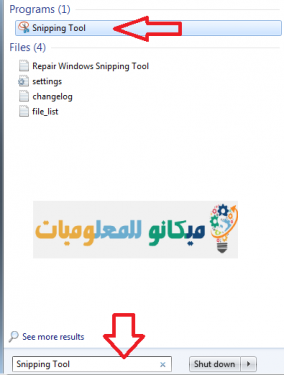
Når du klikker, vil dette programmet vises nederst på skjermen
• Bare klikk på den, og skjermen vil endres til en uklar farge og deretter klippe ut ønsket bilde eller tekst eller noen av oppgavene som kreves av deg
Når du er ferdig, klikker du bare på lagre-ikonet
• Og lagre den i filen din
Derfor har vi forklart hvordan du klipper bildet eller teksten gjennom skjermen på datamaskinen din ved hjelp av et program Snipping Tool Vi håper du får full bruk av denne artikkelen.